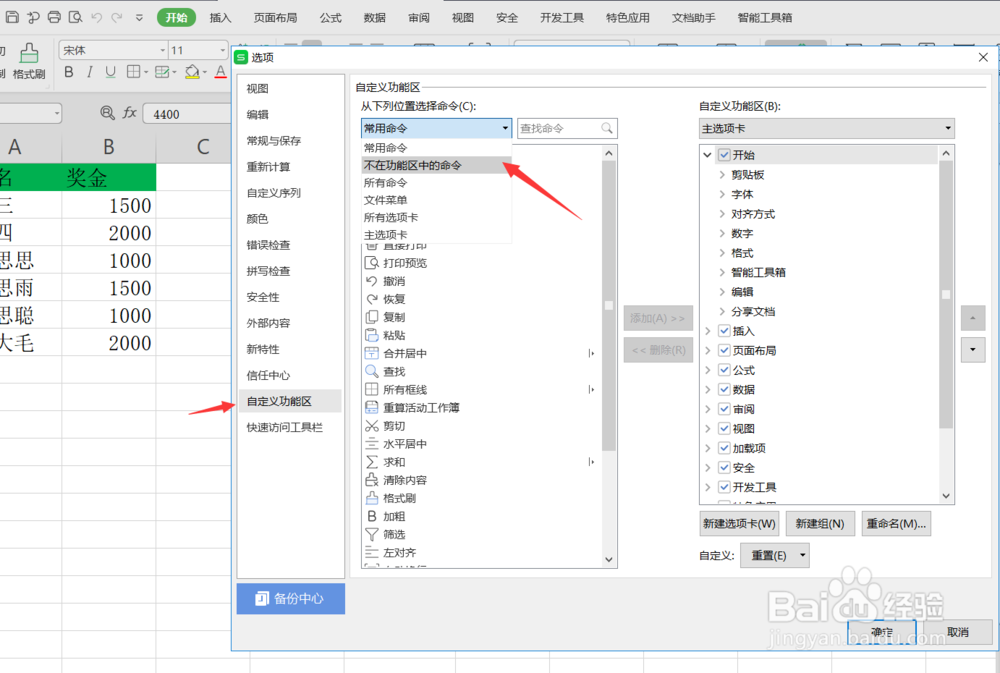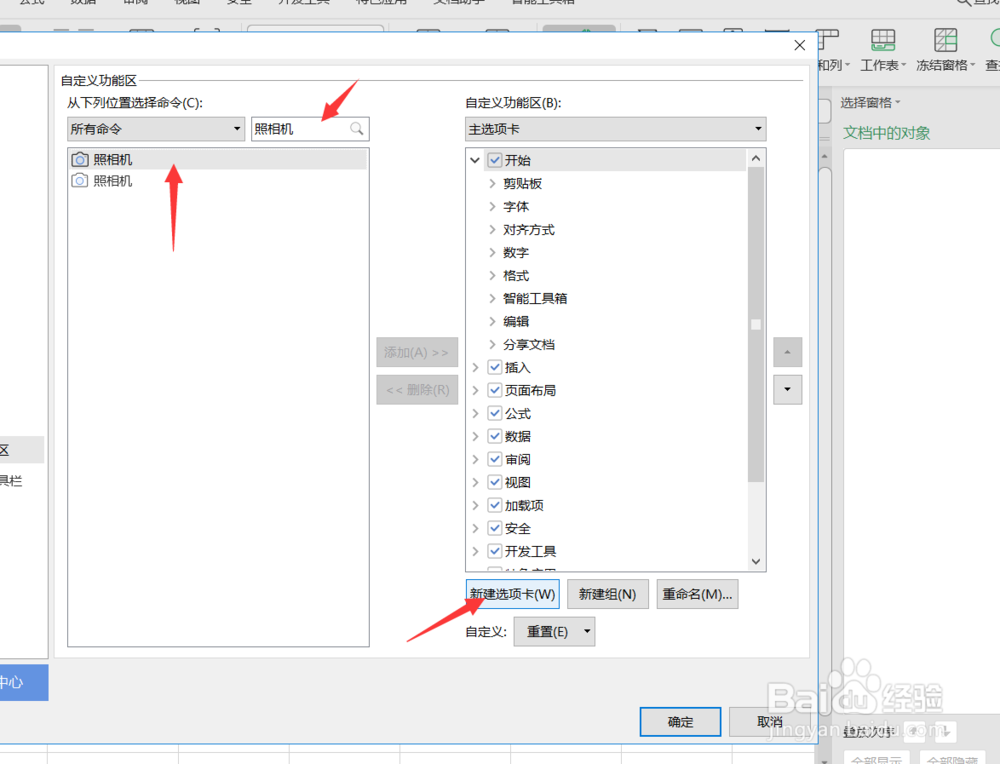Excel如何使用照相机功能
1、首先我们打开Excel软件,选择上方的文件,然后选择选项进入,选项设置页面,如下图所示。
2、进入选项设置页面之后,我们选择自定义功能区,选择不在功能区的命令,如下图所示。
3、接着我们搜索照相机功能,然后点击照相机,然后点击右边的新建选项卡,如下图所示。
4、新建选项卡之后,我们添加照相机命令,然后更改,显示名称更改完成之后,点击确定即可,如下图所示。
5、然后我们回到Excel中,可以看到上方有一个新建选项卡,照相机功能已经出现了,如下图所示。
6、然后我们选中我们选择的单元格,然后点击的上方的照相机按钮,就可以看到下方已经出现了一个图片。
7、接着我们更改一行的数据,点击确定之后。我们对比一下之前的照相机图片可以看到,照相机的图片,跟随数据的变化而变化。
8、好了,今天的Excel如何使用照相机功能就为大家介绍到这里,希望对大家有所帮助。
声明:本网站引用、摘录或转载内容仅供网站访问者交流或参考,不代表本站立场,如存在版权或非法内容,请联系站长删除,联系邮箱:site.kefu@qq.com。
阅读量:69
阅读量:89
阅读量:60
阅读量:82
阅读量:42